Краткое руководство по Viva Goals для руководителей
Чтобы настроить организацию с помощью Viva Goals, необходимо выполнить три действия.
-
Цели организации входных данных
-
Назначение руководителей для достижения этих целей
-
Создание панели мониторинга проверки (или делегирование ее для создания одним из участников команды)
Входные цели для всей компании
После создания корпоративных целей (см. статью Написание эффективных okr) их можно добавить в Viva Goals. Документирование OKR обеспечивает согласованность и прозрачность со всеми сотрудниками организации и позволяет командам создавать цели и задачи, которые соответствуют корпоративным целям, а также обеспечивают согласованность и прозрачность со всеми в вашей организации.
Для руководителей наиболее важной частью добавления целей на уровне компании является присвоение права собственности на каждую цель. Дополнительные сведения и инструкции по добавлению целей и назначению владельца проверка в статье Начало работы с Microsoft Viva Goals.
Создание панели мониторинга проверки
Панели мониторинга проверки настраиваются, готовы к презентации и содержат данные о ходе выполнения OKR в режиме реального времени. Они позволяют просматривать ключевые показатели эффективности, визуализации, проекты, тенденции и контекстную информацию о состоянии OKR, а также проводить с командами целенаправленные встречи по проверке, а также повышать уровень внедрения OKR, поддерживая okr в первую очередь.
Панели мониторинга состоят из двух элементов: панелей и мини-приложений.
-
Панели: коллекция связанных данных, которая создает "разделы" на панели мониторинга.
-
Мини-приложения: представление определенной точки данных. Существует пять вариантов мини-приложений: OKR Detail, Text Block, KPI List, OKR List, Project List.
Вы можете иметь любое количество панелей, и каждая панель может содержать столько мини-приложений, сколько требуется. Панели и мини-приложения можно перемещать с помощью клавиш со стрелками вверх и вниз в правом верхнем углу полей. Панели можно изменить, выбрав вертикальное меню с тремя точками. Мини-приложения можно настроить, щелкнув значок шестеренки, или их можно удалить, выбрав значок корзины.
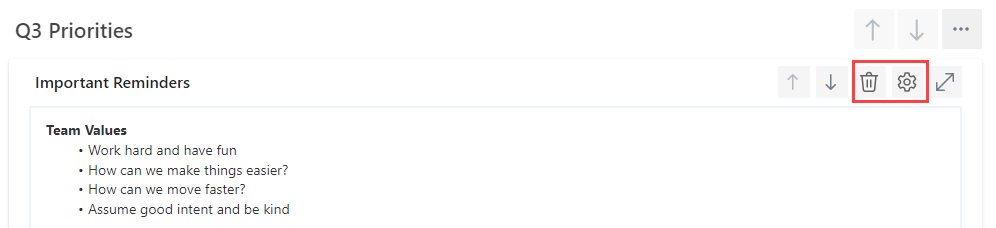
Чтобы создать панель мониторинга проверки, выполните приведенные далее действия.
-
Выберите уровень организации в области навигации слева.
-
Выберите Панель мониторинга. Панель мониторинга автоматически заполняет одну панель с именем "Обзор" мини-приложением "Список OKR".
-
Выберите добавить панель , чтобы начать настройку панели мониторинга.
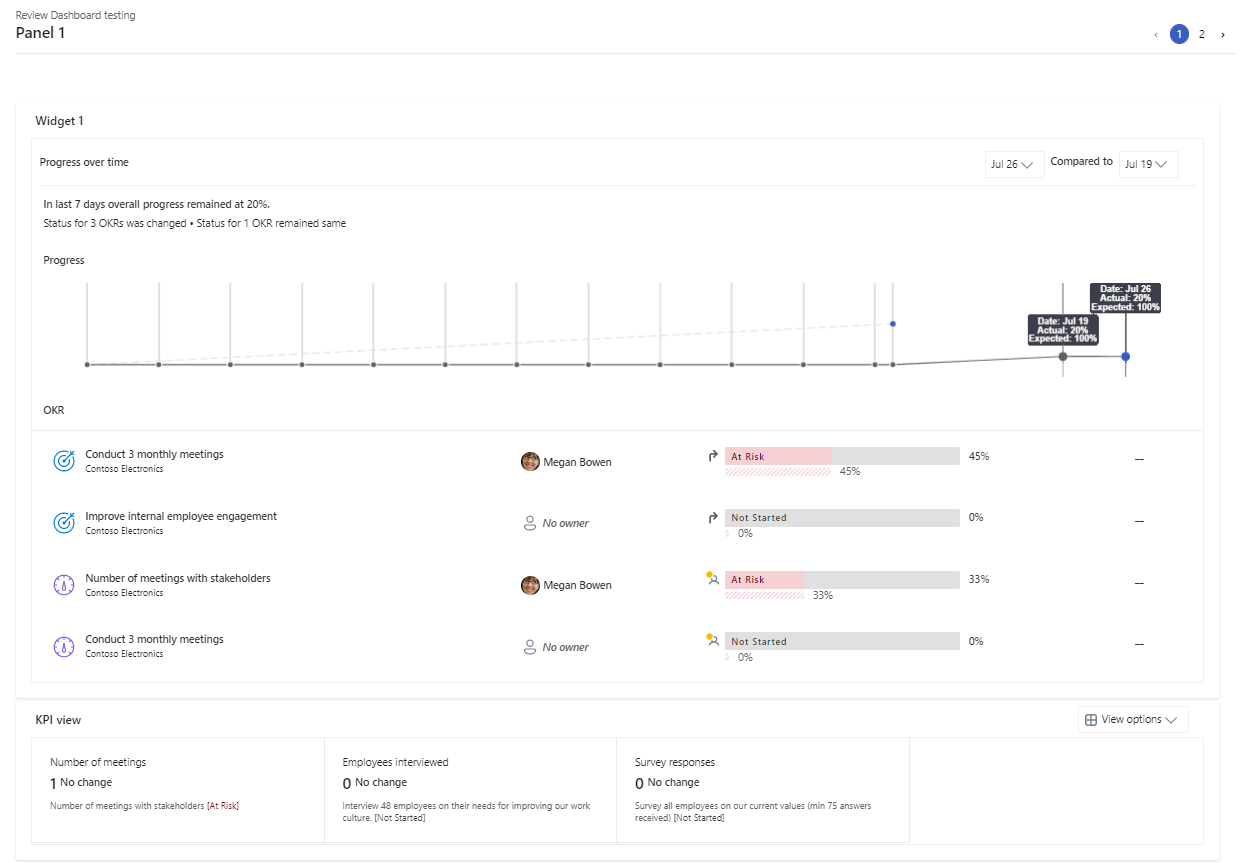
Для руководителей рекомендуется начать с двух панелей. На первой панели используйте мини-приложение OKR List и мини-приложение KPI, чтобы просмотреть общие сведения о прогрессе OKR для вашей команды. На второй панели используйте мини-приложение "Сведения о цели" и мини-приложение "Список проектов" для более глубокого анализа различных проектов, способствующих использованию этих OKR. Дополнительные рекомендации по настройке панели мониторинга для таких вопросов, как обзор собраний или еженедельных собраний отдела, см. в разделе Просмотр шаблонов панели мониторинга .
После ввода целей организации и создания панели мониторинга проверки вы будете готовы возглавить свою организацию с помощью Microsoft Viva Goals.
Общаться и учиться у экспертов и коллег
Присоединитесь к обсуждению и просмотрите последние события в сообществе Viva Goals.
Подробнее
Дополнительные Viva Goals обучения
начало работы с Viva Goals схемой обучения.










